钉钉表单设置允许匿名填写的方法
时间:2024-03-13 10:38:16作者:极光下载站人气:84
钉钉软件是很多小伙伴在办公时都离不开的一款软件,在这款软件中,我们不仅可以随时随地开启一场线上会议,还可以在会议中设置等候室以及进行屏幕共享,功能十分的丰富。有的小伙伴喜欢在钉钉中创建并编辑表单文件,完成编辑之后,当我们想要设置允许匿名填写时,该在哪里找到相关工具呢。其实我们只需要在表单的编辑页面中点击打开设置图标,然后在设置窗格中就能找到并打开“匿名填写”功能了。有的小伙伴可能不清楚具体的操作方法,接下来小编就来和大家分享一下钉钉表单设置允许匿名填写的方法。
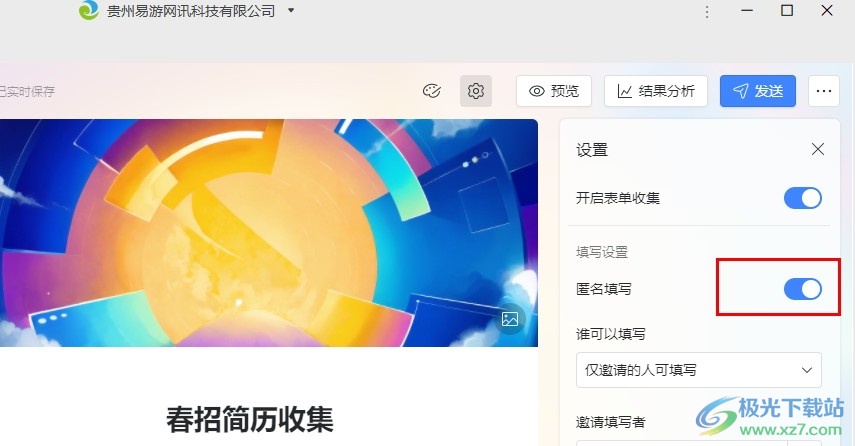
方法步骤
1、第一步,我们点击打开电脑中的钉钉软件,然后在钉钉页面中点击打开“文档”选项
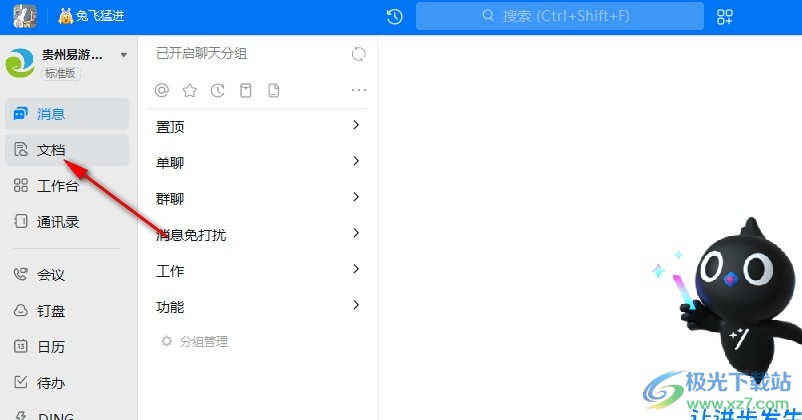
2、第二步,进入文档页面之后,我们再在该页面中找到需要编辑的表单,点击打开该表单
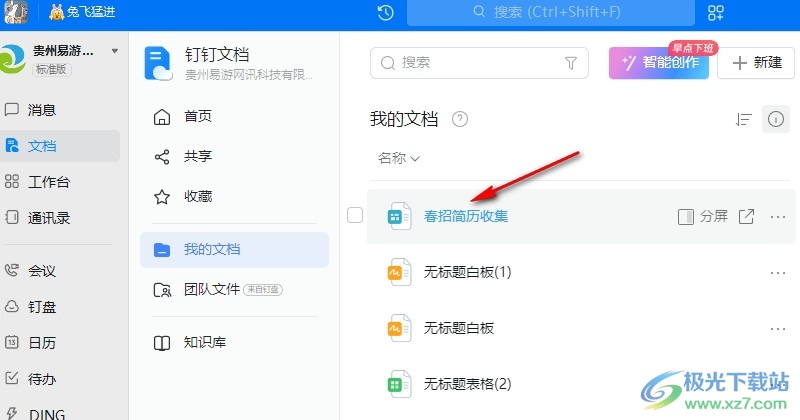
3、第三步,进入表单页面之后,我们在该页面上方先找到“设置”图标,点击打开该图标
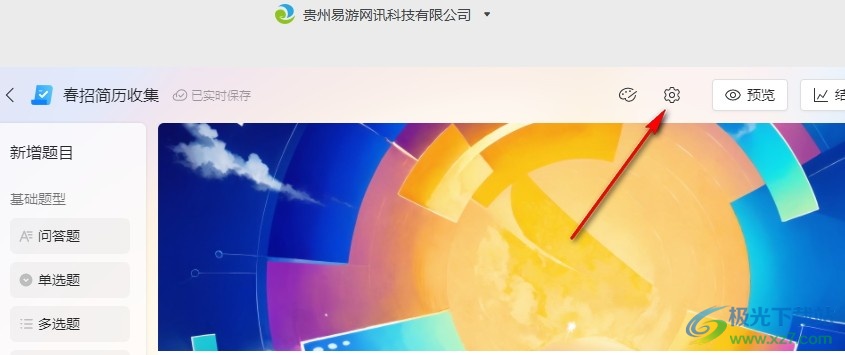
4、第四步,打开设置图标之后,我们在页面右侧的设置窗格中再找到“匿名填写”选项
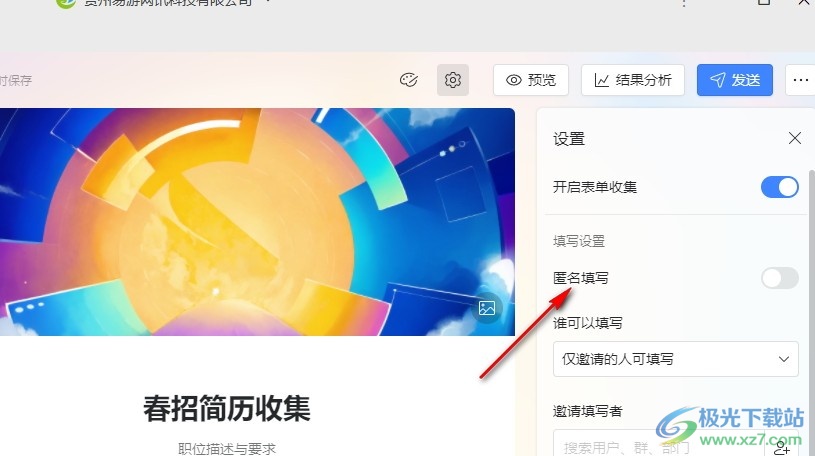
5、第五步,我们在表单的设置窗格中直接将匿名填写选项右侧的开关按钮点击打开即可
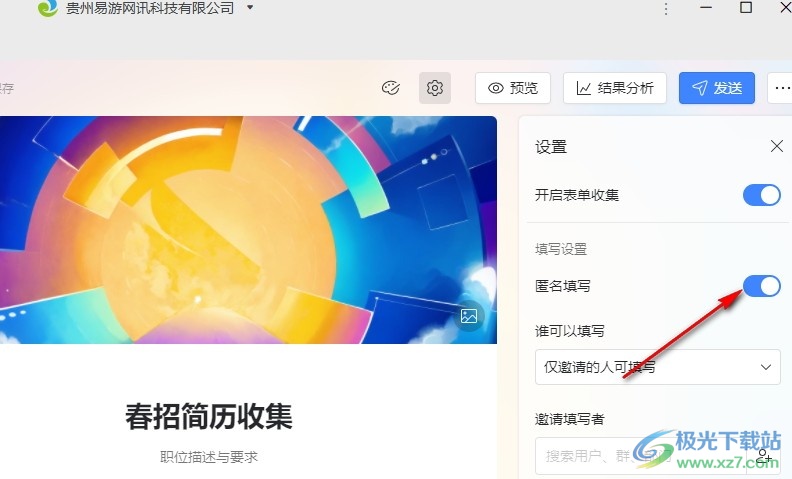
以上就是小编整理总结出的关于钉钉表单设置允许匿名填写的方法,我们进入钉钉的表单编辑页面,然后在该页面中点击打开设置选项,然后在设置窗格中找到匿名填充选项,点击打开该选项的开关按钮即可,感兴趣的小伙伴快去试试吧。
标签钉钉表单设置允许匿名填写,钉钉表单
相关推荐
相关下载
热门阅览
- 1百度网盘分享密码暴力破解方法,怎么破解百度网盘加密链接
- 2keyshot6破解安装步骤-keyshot6破解安装教程
- 3apktool手机版使用教程-apktool使用方法
- 4mac版steam怎么设置中文 steam mac版设置中文教程
- 5抖音推荐怎么设置页面?抖音推荐界面重新设置教程
- 6电脑怎么开启VT 如何开启VT的详细教程!
- 7掌上英雄联盟怎么注销账号?掌上英雄联盟怎么退出登录
- 8rar文件怎么打开?如何打开rar格式文件
- 9掌上wegame怎么查别人战绩?掌上wegame怎么看别人英雄联盟战绩
- 10qq邮箱格式怎么写?qq邮箱格式是什么样的以及注册英文邮箱的方法
- 11怎么安装会声会影x7?会声会影x7安装教程
- 12Word文档中轻松实现两行对齐?word文档两行文字怎么对齐?

网友评论